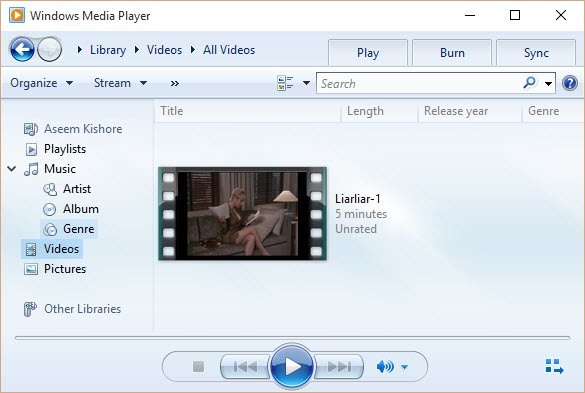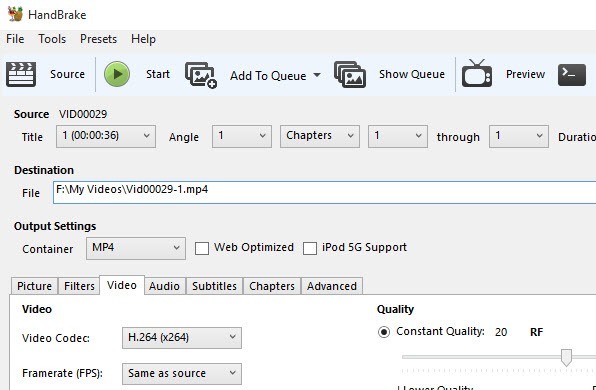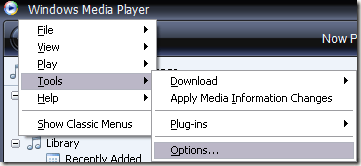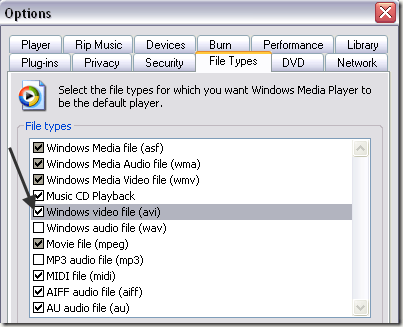آیا شما در حال تلاش برای پخش یک فایل AVI با استفاده از Windows Media Player هستید، اما این ویدیو پخش نخواهد شد؟ شاید اولین فریم ویدیو را ببینید، اما بقیه خالی است؟ یا شاید یک پیغام خطا دریافت کنید که فرمت ویدیویی پشتیبانی نشده باشد؟
با وجود اینکه ویندوز مدیا پلیر دارای پشتیبانی داخلی برای پخش فایل های AVI است، هنوز هم می توانید مشکلات ایجاد کنید.
>درک فرمت AVI
اولین چیزی که شما باید در مورد AVIدرک کنید، بعنوان مثال Audio Video Interlaced، این است که یک قالب کانتینی بسیار قدیمیایجاد شده است
این مهم است زیرا فرمت برای جریان صوتی یا تصویری می تواند در داخل AVI متفاوت باشد. مخزن برای مثال، جریان ویدئو را می توان با استفاده از کدک های DivX، Xvid، H.264، VP9 یا MPEG-4 فشرده کرد.
فایل AVI حاوی جریان ویدئویی است که از کدک های مدرن تر برای فشرده سازی استفاده می کند، ممکن است ویندوز مدیا پلیر قادر به پخش آن نیست زیرا نمی تواند آن کدک خاص را فشرده کند.
شما اساسا چهار راه حل برای این مشکل دارید : استفاده از یک نسخه جدیدتر از ویندوز مدیا پلیر، تبدیل ویدیو به فرمت دیگری مانند MP4، WMV، و غیره، نصب کدک های لازم در سیستم شما، به طوری که ویندوز مدیا پلیر می تواند جریان ویدئو را از حالت فشرده خارج کند یا از پخش کننده رسانه های مختلف مانند VLC استفاده کند،
برای درک عمیق از همه اینها، راهنمای کدک ها، قالب های کانتینر و ترانکودینگ را بررسی کنید.
نسخه جدیدتر WMP
با توجه به نسخه ای که ویندوز در حال اجرا است، شما می توانید مشکل خود را با به روز رسانی ویندوز به روز کنید که نسخه جدیدتر WMP را ارائه می دهد.
اگر شما در حال اجرا ویندوز ایکس پی یا ویندوز ویستا ، آخرین نسخه که بر روی آن سیستم عامل کار می کند، ویندوز مدیا پلیر 11 است. اگر ویندوز 7 یا بالاتر را اجرا می کنید، شما آخرین نسخه را که 12 است اجرا می کنید. نسخه 12 می توانید اکثر فرمت ها از جمله MP4، MOV، AAC، H.264 و M2TS.
اگر شما از ویستا یا ایکس پی استفاده می کنید، احتمالا ارزش ارتقاء و نه فقط زیرا شما یک نسخه کمی بهتر از ویندوز مدیا پلیر دریافت می کنید! متاسفانه کاربران XP و Vista مجبور خواهند شد تا دستگاه های خود را به ویندوز 10 ارتقا دهند یا در یک ماشین جدید سرمایه گذاری کنند.
اگر شما با سیستم عامل قدیمی چسبیده اید، سپس برای راه حل های بیشتر مطالعه کنید.
تبدیل ویدئو AVI
اگر شما باید از ویندوز مدیا پلیر استفاده کنید و فیلم پخش نخواهد شد، می توانید فیلم را به فرمت دیگری که پشتیبانی می شود، تبدیل کنید.
ساده ترین راه این کار این است که از یک برنامه Handbrake استفاده کنید که رایگان است. توجه داشته باشید که هنگام استفاده از HandBrake، این ویدیو را به فرمت MP4 با استفاده از کدک H.264 تبدیل می کند. کاربران ویستا و XP قادر نخواهند بود که این فیلم ها را با استفاده از WMP 11 بازی کنند. برای این کاربران، شما باید همان طور که قبلا ذکر شد، ارتقا دهید یا از پخش کننده های شخص ثالث مانند VLC استفاده کنید که من در زیر ذکر می کنم.
این عمدتا برای کاربران ویندوز 7 و بالاتر است که فایل AVI دارند که از کدک های مختلف پشتیبانی نمی کند در WMP 12.
این نیز بسیار آسان است از HandBrake استفاده کنید. فقط روی دکمه منبعکلیک کنید، سپس روی فایلکلیک کنید و به محل فایل AVI خود بروید.
پس از اسکن، می توانید همه چیز را ترک کنید و فقط روی دکمه شروعکلیک کنید. فایل شما به یک فایل MP4 در همان دایرکتوری به عنوان فایل ویدیوی اصلی تبدیل می شود.
نصب کدک پک یا استفاده از VLC
اگر مشکل مربوط به کدک باشد و شما باید از ویندوز مدیا پلیر استفاده کنید، تنها گزینه ی دیگر این است که یک بسته کدک را دانلود کنید. این بسیار رایج بود، اما این روزها بسیار نادر است.
هنگام بارگیری بسته های کدک باید مراقب باشید زیرا برخی از آنها حاوی نرم افزارهای مخرب، ویروس ها و غیره هستند و سیستم شما را خراب می کند.
<>
اگر شما مطلقا باید، می توانید پست قبلی خود را در دانلود کدک برای ویندوز مدیا پلیر بررسی کنید.
فایل خراب AVI
علاوه بر مسئله کدک، شما ممکن است مشکلی در بازیابی یک فایل AVI داشته باشید اگر فاسد شده یا آسیب دیده باشد. معمولا با استفاده از ابزارهای تعمیر شخص ثالث این مشکل حل می شود.
خوشبختانه، من مقالاتی در مورد چگونگی بازیابی فایل های AVI آسیب دیده و نحوه تعمیر فایل های خراب AVI نوشته ام. اگر فایلهای AVI فاسد نباشند، ممکن است با خود WMP مشکل باشد. چند راه حل ممکن در زیر وجود دارد:
مسائل مربوط به ویندوز مدیا پلیر
یک راه حل ساده برای اطمینان از اینکه نوع فایل با WMP مرتبط است. شما می توانید این کار را با باز کردن دستگاه پخش Windows Media، رفتن به ابزارو سپس کلیک بر روی گزینهانجام دهید. توجه داشته باشید این تنها برای نسخه های قدیمی تر WMP است.
اکنون روی برگه انواع فایلکلیک کنید و مطمئن شوید که AVIدر لیست انتخاب شده است.
یکی دیگر از راه حل هایی که برای بعضی ها کار کرد این است که از بازگرداندن سیستم برای بازگشت به حالت سیستم قبلی استفاده کنید. اگر WMP قبلا قادر به پخش فایل AVI خود بود، اما اکنون نمی تواند یک سیستم بازیابی مشکل را حل کند.
شما می توانید پست قبلی خود را در مورد بازگرداندن سیستم و چگونگی فعال کردن آن بخوانید. در بخش حفاظت از سیستم، فقط روی دکمه بازگردانی سیستم کلیک کنید.
همچنین شما می توانید سعی کنید برای اجرای سیستم فایل پرونده
strong>دستور در DOS، که تمامی فایل های سیستمی را بررسی می کند و جایگزین های خراب شده یا حذف شده با اصل ها می شود. شما می توانید فرمان را با رفتن به شروع، اجرایو تایپ در CMDاجرا کنید.>
اگر هنوز نمی توانید فایل های AVI را در ویندوز مدیا پلیر بازی کنید، یک نظر ارسال کنید و سعی خواهم کرد که کمک کنم! لذت ببرید!